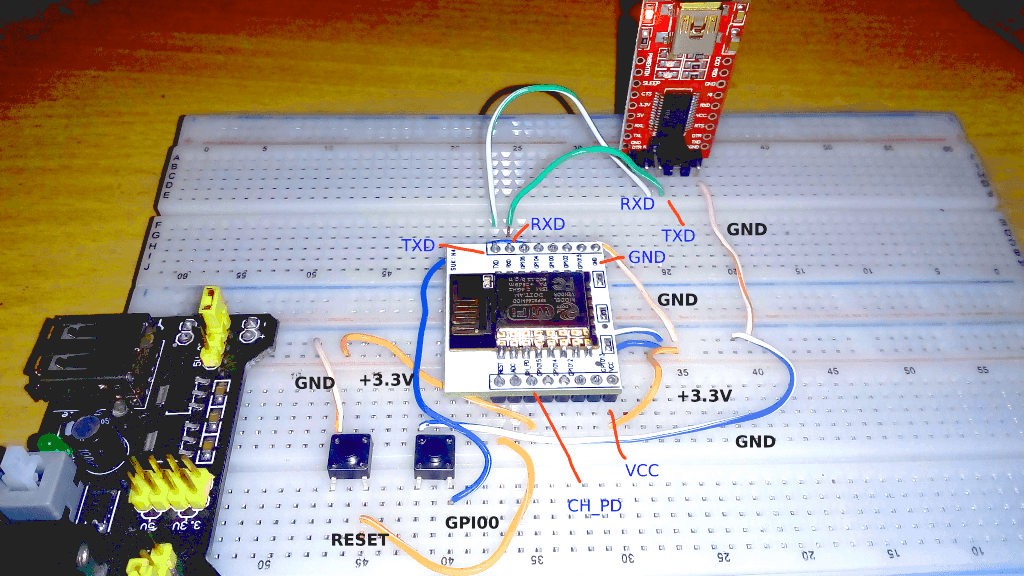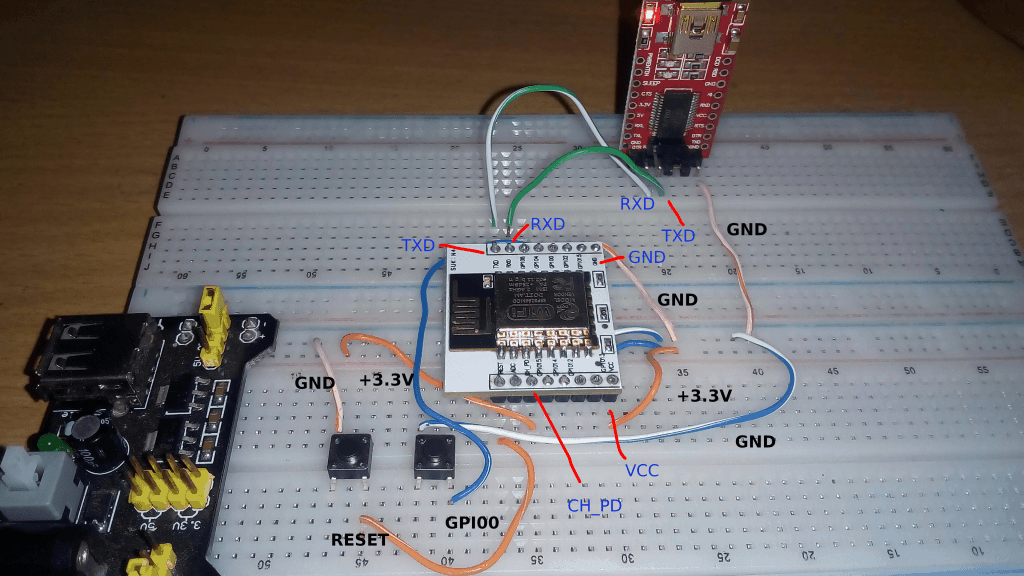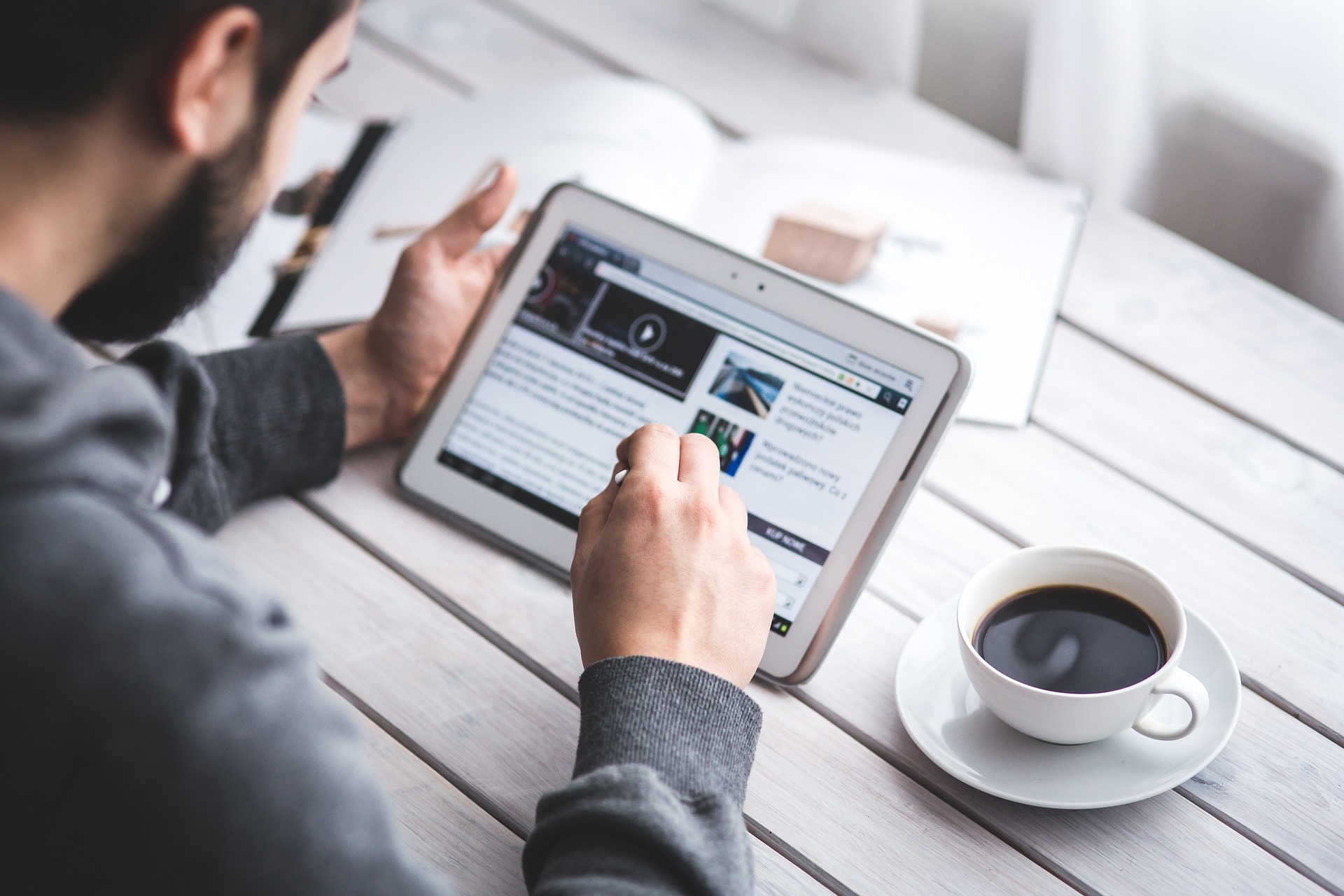Es posible trabajar con Python en lugar de C++ en un ESP8266 12E ?

¿Por qué instalar Python en un ESP8266?
Estas son algunas de las ventajas:
- Al ser Python un lenguaje interpretado, no es necesaria su compilación. Esto permite desarrollar prototipos de manera sencilla.
- El lenguaje es sencillo de entender, lo que lo hace ideal en cursos de Internet de las Cosas.
- Este es un mercado estimado en $10 Trillones de dólares americanos por lo que una herramienta de desarrollo como Python nos ha de permitir desarrollar en menos tiempos prototipos y productos finales.
¿Cómo instalamos Python – Micropython?
Para ello desde la consola debemos de usar esptool como herramienta para la instalación. Esptool es un módulo de python. Para su instalación usamos pip.
Desde una consola, este se instala de la siguiente forma:
Luego de soldar el ESP8266 12E a su adaptador para el protoboard, lo conectamos a la PC a través de una cable USB y un FTDI.
Usamos el siguiente circuito:
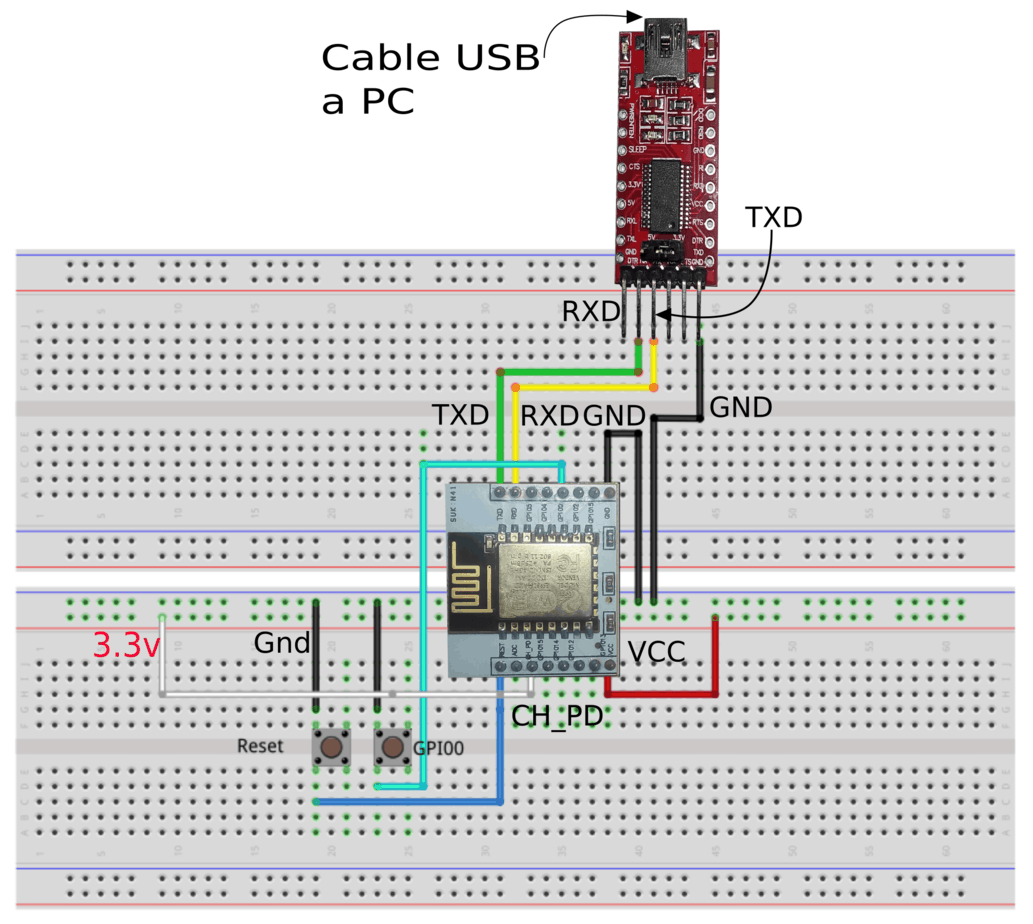
- CH_PD a 3.3V
- RESET a tierra ( a través del botón )
- GPI00 a tierra ( a través del botón )
- VCC a 3.3V
- GND a tierra
- Los pines de TXD,RXD los conectamos de manera cruzada a los pines de RXD, TXD del FTDI
- GND del FTDI a tierra
Modo Boot-Loader
Para entrar en ese modo, debemos de seguir la siguiente secuencia:
- Presionar el botón RESET para removerlo de tierra
- Presionar el botón de GPIOO para removerlo de tierra
Comando de prueba de conexión ( chip_id ) al ESP8266
Para verificar la conexión entre la PC y el ESP8266 12E, se ingresa este comando y luego se presionan los botones para entrar en modo boot-loader
La salida del comando debe de ser similar al siguiente video:
Preparación para grabar el nuevo firmware (flashing) en el ESP8266
Para prepara el ESP8266, se ingresa este comando y luego se presionan los botones para entrar en modo boot-loader
Borrando el Flash del ESP8266
Para borrar el firmware anterior, se ingresa este comando y luego se presionan los botones para entrar en modo boot-loader
Flashing el ESP8266
Para insertar el nuevo firmware, este se debe de bajar primero desde aquí
Luego de ingresar este comando, presionar botones para entrar en modo boot-loader
Conexión y comprobación de instalación de Python
Hemos de utilizar el programa screen para conectarnos por el puerto USB de la PC al ESP8266 12E.
Para salir de screen, debemos de presionar «Ctrl-a» y luego «\» .
Ver siguiente vídeo: